少し前からiPhoneで困っていることがありました。
iCloudのパスワードを入力するように、という画面が1日2回くらい出て来るのです。
しかもそこに表示されているアカウントは、最初に登録したアドレスで、すでに存在しないものでした。
それにパスワードは、自分に覚えのあるものをいろいろ試してみたのですが、全部ダメでした
そもそもiPhoneでApple IDをとったのはプログラミング研修中で、アドレスも研修で使用していたものでした。
研修が終わった後、アドレス変えておかなきゃな…と思っているうちに、アドレスが抹消されてしまい(研修用なのでね)、それでもどうやったかは覚えてないけど、何とかApple IDを他のアドレスに変更し、iTunesでアプリを引き続きダウンロードすることは出来るようになりました。
これで安心していたのに、なぜまだ前のアドレスが残ってるのか
設定からiCloudのアカウントを削除しようとしても、パスワードを入れないと削除できず困り果てていました。
そこでとうとうAppleサポートへ電話することにしました。
結果から言うと、無事に解決しました。
ネットで検索しても解決方法が見つからなかったので(検索の仕方が悪かったのかもしれないけど)、自分の忘備録としても残しておこうと思います。少々長いですがお付き合いくださいませ。
私の状況は
 Apple IDを変更してiTunesのアカウントは変更できたのに、iCloudのアカウントが変更できていない。
Apple IDを変更してiTunesのアカウントは変更できたのに、iCloudのアカウントが変更できていない。
 変更しようとしてもiCloudのアカウントが削除できない。
変更しようとしてもiCloudのアカウントが削除できない。
 前に使っていたApple IDのメールアドレスはすでに存在しない。パスワードもわからない。
前に使っていたApple IDのメールアドレスはすでに存在しない。パスワードもわからない。
です。
Appleサポートへ電話したのは日曜日の午後だったので、混んでてなかなか繋がらないかなーと思っていたら、一発で繋がってビックリ!
最初に前衛部隊が電話に出て、話を聞いて振り分けするんですね。簡単な対応で済む場合は、そこで対処したり。
今回電話に出た女の子は、まだまだ新人だったみたいで何度か保留で待たされました。別に急いでもいなかったし、有り難いことにフリーダイヤルだし、こっちはいいんだけど…
で、結局は上司の男性に電話を代わって、すごくわかりやすく丁寧に教えてくれました。
Apple ID自体は、ちゃんと変更できていました。
ただiCloudが、前のアカウントでサインインしたままで、さらにそのアカウントは存在しない状態だったのでおかしな状態になっている、とのこと。
方法としては、いったんApple IDを前のものに変更し、iCloudをサインアウトしてからまた元に戻すというやり方です。
 Safariを起動し、検索窓に「マイアップル」と入力して検索。
Safariを起動し、検索窓に「マイアップル」と入力して検索。
1番上に出てくる「My Apple ID:Apple」をタップしてMy Apple IDへ
 「Apple IDを管理」ボタンをタップ、サインインの画面でとりあえず現在のApple ID(変更後の)とパスワードを入力してサインイン。
「Apple IDを管理」ボタンをタップ、サインインの画面でとりあえず現在のApple ID(変更後の)とパスワードを入力してサインイン。
 名前、ID、メールアドレスの管理の画面で、Apple IDと主要メールアドレスの表示の右横にある「編集」をタップし、変更前のIDを入力し「変更内容を保存」をタップ。
名前、ID、メールアドレスの管理の画面で、Apple IDと主要メールアドレスの表示の右横にある「編集」をタップし、変更前のIDを入力し「変更内容を保存」をタップ。
 iPhoneのホーム画面から「設定」をタップ、iCloudをタップして下へ下がり「アカウントを削除」をタップ。
iPhoneのホーム画面から「設定」をタップ、iCloudをタップして下へ下がり「アカウントを削除」をタップ。
 再度「削除」をタップし、「iPhoneに残す」をタップ。
再度「削除」をタップし、「iPhoneに残す」をタップ。
 すると、今まで削除できなかったアカウントが削除できた!
すると、今まで削除できなかったアカウントが削除できた!
 再度Safariを起動し、My Apple IDへ行き、変更前のIDでサインイン。
再度Safariを起動し、My Apple IDへ行き、変更前のIDでサインイン。
 名前、ID、メールアドレスの管理の画面で、Apple IDと主要メールアドレスの表示の右横の「編集」をタップし、変更後のIDを入力、「変更内容を保存」をタップ。
名前、ID、メールアドレスの管理の画面で、Apple IDと主要メールアドレスの表示の右横の「編集」をタップし、変更後のIDを入力、「変更内容を保存」をタップ。
 メーラーを起動し、タイトルに「Apple IDご連絡先メールアドレスをご確認ください」の一番新しいメールをタップし、本文内の「今すぐ確認」をタップ。
メーラーを起動し、タイトルに「Apple IDご連絡先メールアドレスをご確認ください」の一番新しいメールをタップし、本文内の「今すぐ確認」をタップ。
これでおしまい。
私はさらに代替メールアドレスに設定していたパソコンのアドレスを新しいApple IDにするため、変更後のメールアドレスに再度変更してから、代替メールアドレスに設定していたアドレスを削除し、それから再度アカウントの変更をしました。
代替メールアドレスに設定しているアドレスをApple IDにすることはできないのだそうです。
これで安心、すべてiCloudにバックアップされるんですね。
と思いきや、auの場合は連絡先がiCloudではなく、auのクラウドのほうにバックアップされるように設定してあるので、iCloudにバックアップされるように設定し直さないといけないとのこと
auさん、余計なことしてくれてますね。
それを知らず、auから他社へMNPして連絡先がすべて消えてしまい、Appleサポートに問い合わせしてくる人が多いらしい。
「auに電話すればやり方を教えてもらえますのでご案内します」と言ってくれたのですが、「このままauの担当にお繋ぎしましょうか?」と
え?そんなことできるの
早速繋いでいただきましたよ。
一度に済んでしまえば楽だもの。
auの担当者も、丁寧に教えてくださりiCloudにバックアップされるように設定できました~
これで安心、安心。
全部で1時間以上は電話してたと思うけど、本当に良かった。
Appleサポートの人は本当に親切でした。
ところが、夕方電話がかかってきました。
Appleサポートの、親切だった男性です。
「auさんの担当に代わってから、大丈夫でしたか?うまくできました?」と。
そこまでフォローするか…
最後まで親切なAppleサポートの方でした。
Appleサポートすごい
素晴らしい対応に感激した1日でした
余談ですが、Apple IDはスマホのメールアドレスにしないほうがいいと言われました。
MNPで他者に移ったときに、アドレスは抹消されてしまうので、スマホ以外のアドレスやパソコンのアドレスにしておいたほうがいいんですって。
iPhoneってちょっと複雑でわかりにくいところがあるけど、セキュリティの面ではAndroidより断然安心だから、やっぱりiPhone って思っちゃう。
って思っちゃう。
親切なAppleサポートもあるし、心強いゼィ
iCloudのパスワードを入力するように、という画面が1日2回くらい出て来るのです。
しかもそこに表示されているアカウントは、最初に登録したアドレスで、すでに存在しないものでした。
それにパスワードは、自分に覚えのあるものをいろいろ試してみたのですが、全部ダメでした

そもそもiPhoneでApple IDをとったのはプログラミング研修中で、アドレスも研修で使用していたものでした。
研修が終わった後、アドレス変えておかなきゃな…と思っているうちに、アドレスが抹消されてしまい(研修用なのでね)、それでもどうやったかは覚えてないけど、何とかApple IDを他のアドレスに変更し、iTunesでアプリを引き続きダウンロードすることは出来るようになりました。
これで安心していたのに、なぜまだ前のアドレスが残ってるのか

設定からiCloudのアカウントを削除しようとしても、パスワードを入れないと削除できず困り果てていました。
そこでとうとうAppleサポートへ電話することにしました。
結果から言うと、無事に解決しました。

ネットで検索しても解決方法が見つからなかったので(検索の仕方が悪かったのかもしれないけど)、自分の忘備録としても残しておこうと思います。少々長いですがお付き合いくださいませ。
私の状況は
 Apple IDを変更してiTunesのアカウントは変更できたのに、iCloudのアカウントが変更できていない。
Apple IDを変更してiTunesのアカウントは変更できたのに、iCloudのアカウントが変更できていない。 変更しようとしてもiCloudのアカウントが削除できない。
変更しようとしてもiCloudのアカウントが削除できない。 前に使っていたApple IDのメールアドレスはすでに存在しない。パスワードもわからない。
前に使っていたApple IDのメールアドレスはすでに存在しない。パスワードもわからない。です。
Appleサポートへ電話したのは日曜日の午後だったので、混んでてなかなか繋がらないかなーと思っていたら、一発で繋がってビックリ!
最初に前衛部隊が電話に出て、話を聞いて振り分けするんですね。簡単な対応で済む場合は、そこで対処したり。
今回電話に出た女の子は、まだまだ新人だったみたいで何度か保留で待たされました。別に急いでもいなかったし、有り難いことにフリーダイヤルだし、こっちはいいんだけど…

で、結局は上司の男性に電話を代わって、すごくわかりやすく丁寧に教えてくれました。
Apple ID自体は、ちゃんと変更できていました。
ただiCloudが、前のアカウントでサインインしたままで、さらにそのアカウントは存在しない状態だったのでおかしな状態になっている、とのこと。
方法としては、いったんApple IDを前のものに変更し、iCloudをサインアウトしてからまた元に戻すというやり方です。
 Safariを起動し、検索窓に「マイアップル」と入力して検索。
Safariを起動し、検索窓に「マイアップル」と入力して検索。1番上に出てくる「My Apple ID:Apple」をタップしてMy Apple IDへ
 「Apple IDを管理」ボタンをタップ、サインインの画面でとりあえず現在のApple ID(変更後の)とパスワードを入力してサインイン。
「Apple IDを管理」ボタンをタップ、サインインの画面でとりあえず現在のApple ID(変更後の)とパスワードを入力してサインイン。 名前、ID、メールアドレスの管理の画面で、Apple IDと主要メールアドレスの表示の右横にある「編集」をタップし、変更前のIDを入力し「変更内容を保存」をタップ。
名前、ID、メールアドレスの管理の画面で、Apple IDと主要メールアドレスの表示の右横にある「編集」をタップし、変更前のIDを入力し「変更内容を保存」をタップ。 iPhoneのホーム画面から「設定」をタップ、iCloudをタップして下へ下がり「アカウントを削除」をタップ。
iPhoneのホーム画面から「設定」をタップ、iCloudをタップして下へ下がり「アカウントを削除」をタップ。 再度「削除」をタップし、「iPhoneに残す」をタップ。
再度「削除」をタップし、「iPhoneに残す」をタップ。 すると、今まで削除できなかったアカウントが削除できた!
すると、今まで削除できなかったアカウントが削除できた! 再度Safariを起動し、My Apple IDへ行き、変更前のIDでサインイン。
再度Safariを起動し、My Apple IDへ行き、変更前のIDでサインイン。 名前、ID、メールアドレスの管理の画面で、Apple IDと主要メールアドレスの表示の右横の「編集」をタップし、変更後のIDを入力、「変更内容を保存」をタップ。
名前、ID、メールアドレスの管理の画面で、Apple IDと主要メールアドレスの表示の右横の「編集」をタップし、変更後のIDを入力、「変更内容を保存」をタップ。 メーラーを起動し、タイトルに「Apple IDご連絡先メールアドレスをご確認ください」の一番新しいメールをタップし、本文内の「今すぐ確認」をタップ。
メーラーを起動し、タイトルに「Apple IDご連絡先メールアドレスをご確認ください」の一番新しいメールをタップし、本文内の「今すぐ確認」をタップ。これでおしまい。
私はさらに代替メールアドレスに設定していたパソコンのアドレスを新しいApple IDにするため、変更後のメールアドレスに再度変更してから、代替メールアドレスに設定していたアドレスを削除し、それから再度アカウントの変更をしました。
代替メールアドレスに設定しているアドレスをApple IDにすることはできないのだそうです。
これで安心、すべてiCloudにバックアップされるんですね。
と思いきや、auの場合は連絡先がiCloudではなく、auのクラウドのほうにバックアップされるように設定してあるので、iCloudにバックアップされるように設定し直さないといけないとのこと

auさん、余計なことしてくれてますね。
それを知らず、auから他社へMNPして連絡先がすべて消えてしまい、Appleサポートに問い合わせしてくる人が多いらしい。

「auに電話すればやり方を教えてもらえますのでご案内します」と言ってくれたのですが、「このままauの担当にお繋ぎしましょうか?」と

え?そんなことできるの

早速繋いでいただきましたよ。
一度に済んでしまえば楽だもの。
auの担当者も、丁寧に教えてくださりiCloudにバックアップされるように設定できました~

これで安心、安心。
全部で1時間以上は電話してたと思うけど、本当に良かった。
Appleサポートの人は本当に親切でした。
ところが、夕方電話がかかってきました。
Appleサポートの、親切だった男性です。
「auさんの担当に代わってから、大丈夫でしたか?うまくできました?」と。
そこまでフォローするか…

最後まで親切なAppleサポートの方でした。
Appleサポートすごい

素晴らしい対応に感激した1日でした

余談ですが、Apple IDはスマホのメールアドレスにしないほうがいいと言われました。
MNPで他者に移ったときに、アドレスは抹消されてしまうので、スマホ以外のアドレスやパソコンのアドレスにしておいたほうがいいんですって。
iPhoneってちょっと複雑でわかりにくいところがあるけど、セキュリティの面ではAndroidより断然安心だから、やっぱりiPhone
 って思っちゃう。
って思っちゃう。親切なAppleサポートもあるし、心強いゼィ


















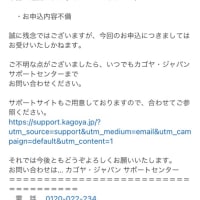








私もいろいろ調べてやってみたんですが、出来なくてお手上げでした。
iCloudの仕組みって難しいですよねー。
お礼の書き込みありがとうございました。
本当に分かりやすく助かりました!
ありがとうございます
お役に立てて嬉しいです。
iCloudって難しいですよね。
未だによくわかりません。
iCloudのサインアウトができず途方に暮れていました。
わたしも探し方が悪かったのか、Appleのサポートを読んでいてもサッパリで、絶望的だなとおもっていたところでこの記事を見つけ、助かりました。感謝を述べずにはいられないとおもい、書き込んでしまいました。(笑)